如何创建Facebook故事

Facebook故事制作起来非常有趣。这里是您如何在Android设备和计算机上创建故事的方法。
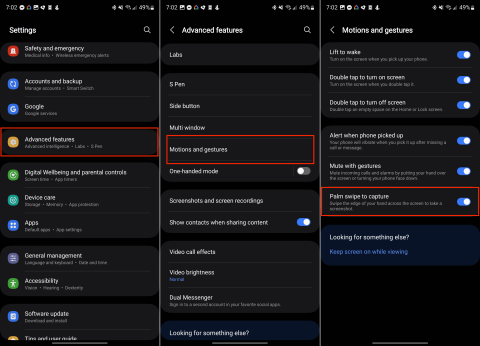
三星 Galaxy S24 延續了三星的創新傳統,為用戶提供具有增強功能的無縫介面。在其眾多功能中,截圖是一項基本功能,它允許用戶捕捉和分享螢幕上的瞬間。
無論是遊戲中的高分、影片中的場景還是重要文檔,了解如何有效地截取螢幕截圖都可以增強您的 Galaxy S24 體驗。本指南將引導您完成截取螢幕截圖、編輯螢幕截圖和輕鬆分享螢幕截圖的各種方法。
內容
如何使用按鈕在 Galaxy S24 上截圖
在 Galaxy S24 上捕獲螢幕截圖的最簡單、最直接的方法涉及使用硬體按鈕,這是大多數智慧型手機(包括 iPhone)中常見的技術。在 Galaxy S24 上,您可以透過同時按下然後快速釋放音量調低按鈕和電源(側面)按鈕來截取螢幕截圖。捕獲後(由螢幕閃爍指示),您可以選擇直接儲存螢幕截圖或在儲存之前對其進行編輯。
手掌滑動
手掌滑動功能是三星 Galaxy 系列多年來的主要功能,Galaxy S24 也包含此功能。然而,值得注意的是,此功能並非在所有智慧型手機上通用。在嘗試使用它之前,請確保您的裝置支援並啟動它。若要在 Galaxy S24 上啟用 Palm Swipe,請執行下列步驟:
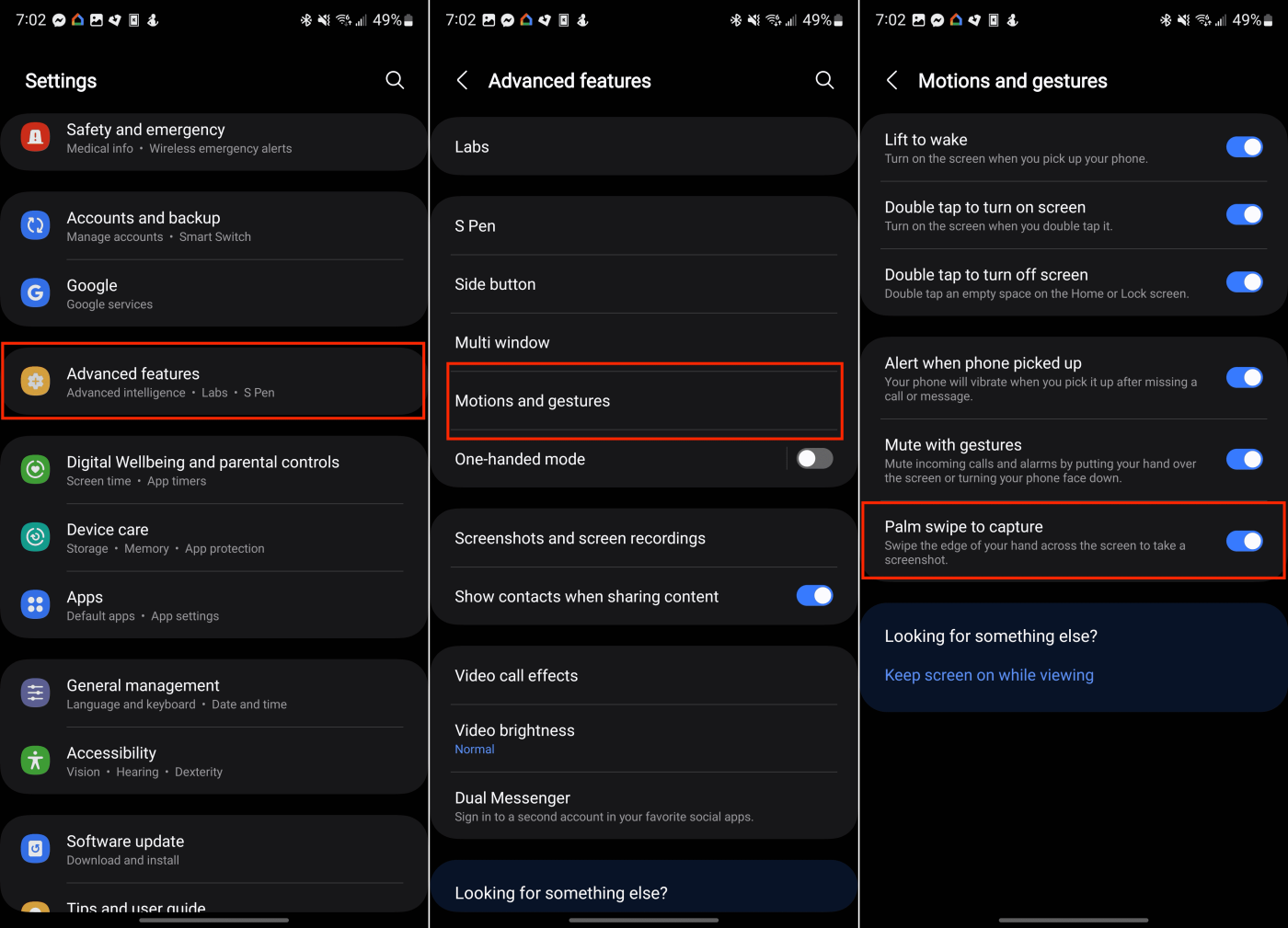
啟用手掌滑動後,您所需要做的就是在任何螢幕上滑動手的邊緣。如果操作正確,螢幕將閃爍,並且將顯示螢幕截圖,以便您可以進行編輯或將其儲存到圖庫中。
捲動捕捉
有時您需要擷取超出螢幕上立即可見範圍的內容。對於這種情況,三星的滾動捕獲功能非常有用,無需手動滾動並捕獲多個螢幕截圖。所有 Galaxy S24 機型均可使用此功能。以下是有關如何在 Galaxy S24 上使用滾動捕獲進行螢幕截圖的指南。
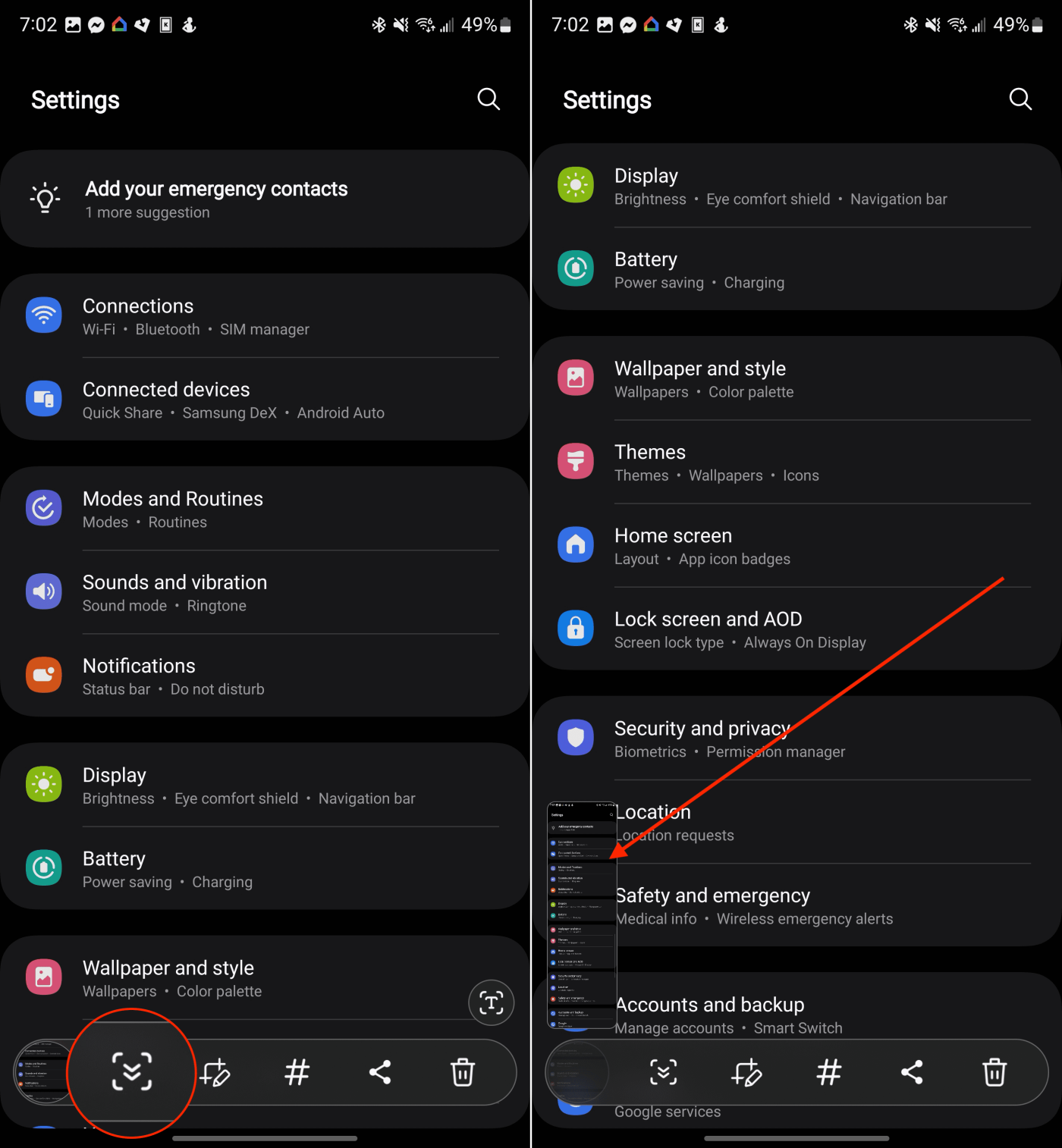
語音指令
雖然亞馬遜 Alexa 和谷歌 Assistant 可能得到更廣泛的認可,但三星提供了自己的語音助理 Bixby,它能夠執行各種任務。Bixby 是三星最新 Galaxy 智慧型手機上的預設語音助理。Bixby 擁有眾多功能,其中包括透過簡單的語音命令截取螢幕截圖,為導航按鈕組合或手勢控制提供了便捷的替代方案。
在 Galaxy S24 上配置 Bixby 後,只需說「嘿 Bixby,截取螢幕截圖」即可啟動它,即可輕鬆擷取螢幕。
智慧選擇
邊緣面板是眾多 Galaxy 智慧型手機中長期存在的功能,可讓您直接從手機邊緣(包括 Galaxy S24)快速存取各種應用程式和實用程式。但是,在利用邊緣面板和智慧選擇功能之前,必須確保它們已啟動:
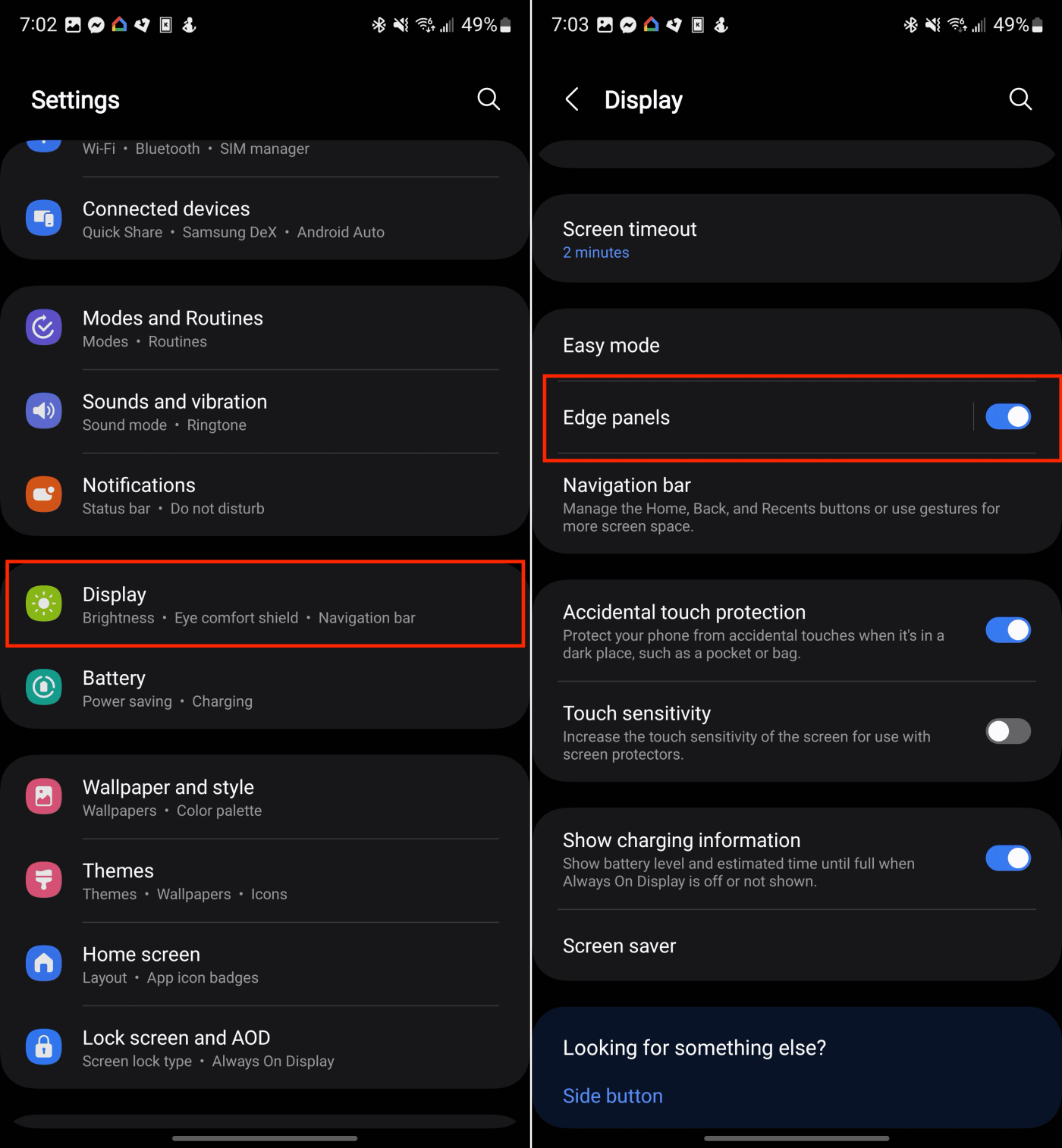
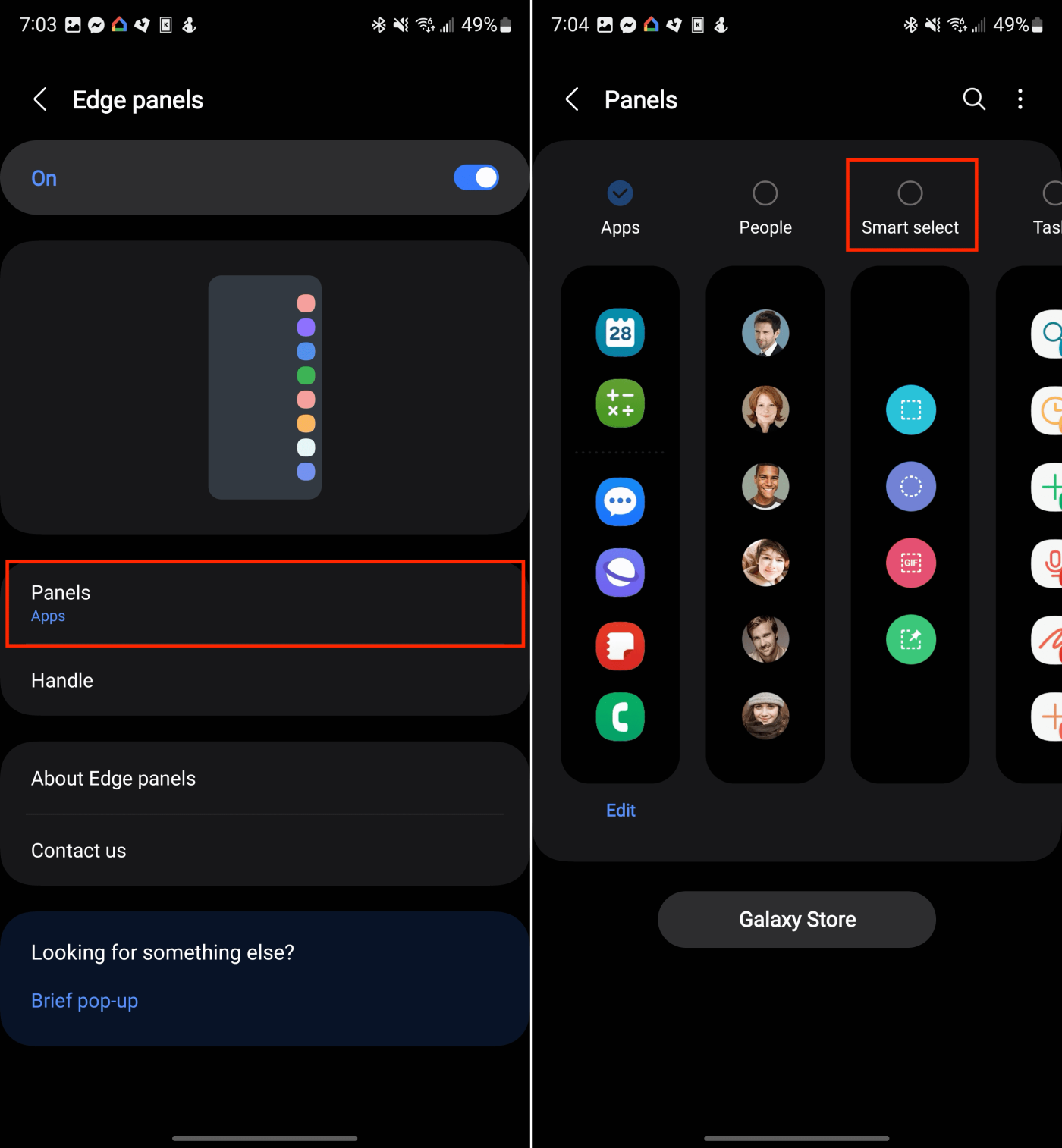
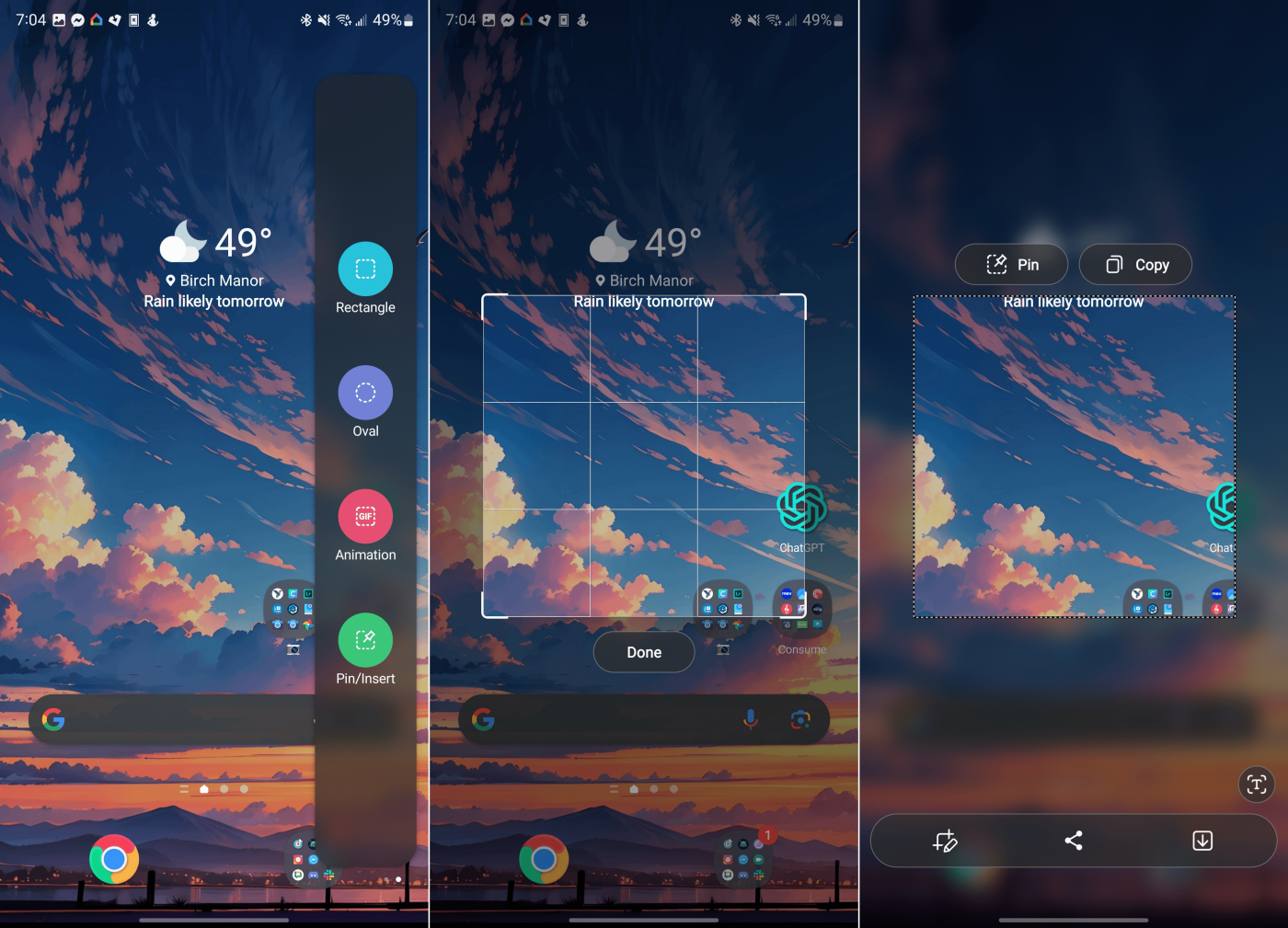
選擇後,螢幕上將放置一個矩形或橢圓形。只需拖曳形狀的角落或邊緣,直到突出顯示要截圖的區域。當一切就緒後,點擊 “完成” 按鈕。
S筆
由於包裝盒中附有 S Pen,因此最後一種方法僅供 Galaxy S24 Ultra 用戶使用。S Pen 不僅可以輕鬆進行螢幕截圖,還可以增強簽署 PDF 和瀏覽手機的體驗。三星已將其 Air Command 功能與 S Pen 集成,提供了一套針對該手寫筆使用而優化的實用程式。以下是使用 S Pen 在 Galaxy S24 Ultra 上截取螢幕截圖的指南:
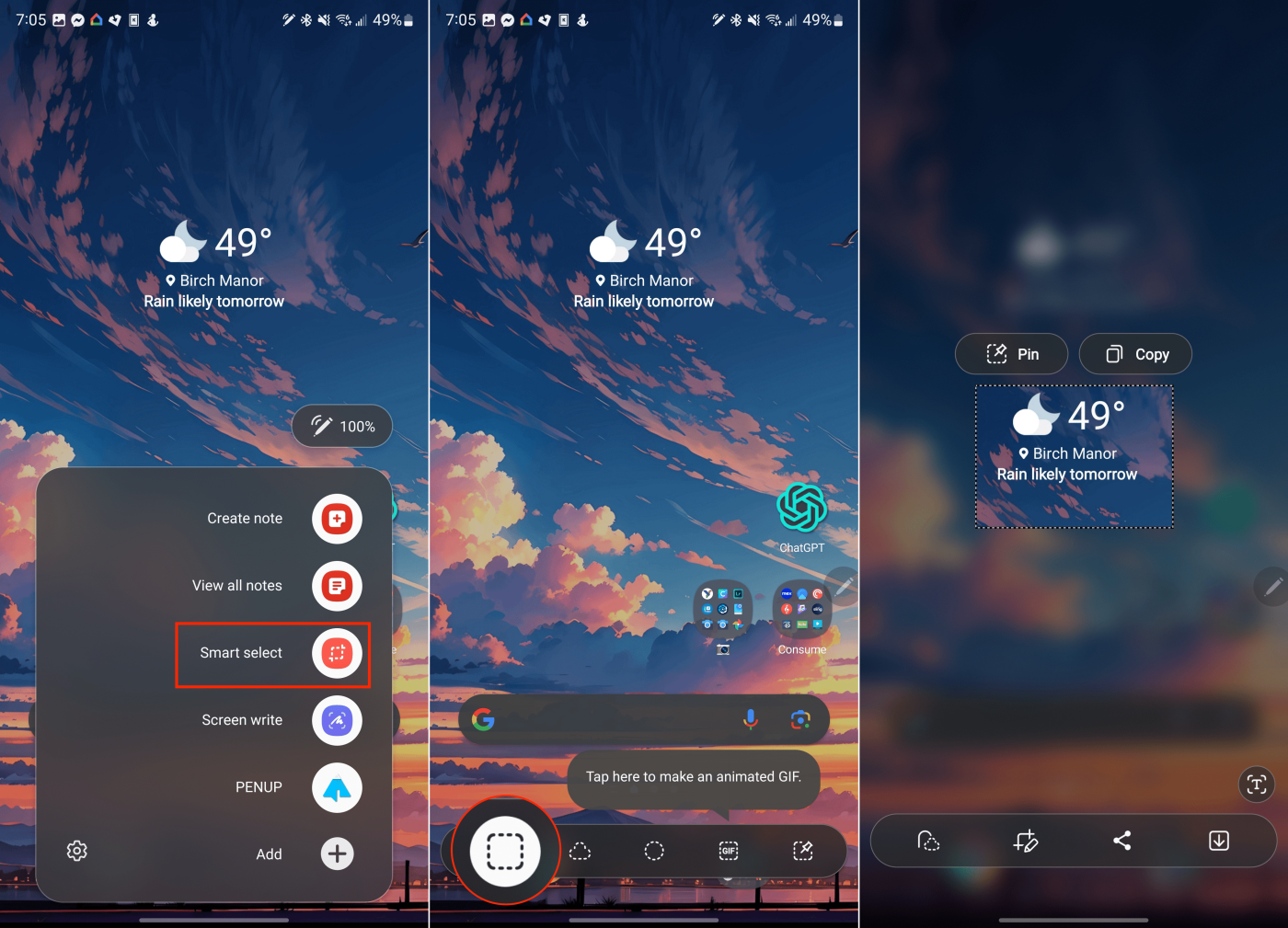
選擇「螢幕寫入」後,手機將自動擷取當時螢幕上的內容。然後,您可以使用 S Pen 對螢幕截圖進行註釋,也可以點擊選單列中的「儲存」圖示來儲存螢幕截圖。
結論
Galaxy S24 憑藉其一系列靈活的選項和複雜的功能簡化了拍攝、編輯和共享螢幕截圖的過程。無論您是喜歡經典的按鈕按下方法、輕鬆的手掌滑動、簡單的語音命令,還是滾動捕獲提供的詳細控制,每種情況都有一種技術。熟練這些方法可以讓您在 Galaxy S24 上可靠地捕捉每個重要訊息和難忘的時刻。
Facebook故事制作起来非常有趣。这里是您如何在Android设备和计算机上创建故事的方法。
学习如何通过本教程在Google Chrome和Mozilla Firefox中禁用烦人的自动播放视频。
解决三星 Galaxy Tab A 陷入黑屏且无法开机的问题。
立即阅读如何从亚马逊Fire和Fire HD平板电脑中删除音乐和视频,以释放空间、清理杂物或提升性能。
想要在您的Fire平板上添加或删除电子邮件账户?我们全面的指南将逐步向您展示如何操作,让您在最喜欢的设备上快速轻松地管理电子邮件账户。不要错过这个必读教程!
本教程展示了两种如何在您的安卓设备上永久防止应用在启动时运行的解决方案。
本教程展示了如何使用谷歌信息应用程序从安卓设备转发短信。
如何启用或禁用Android操作系统中的拼写检查功能。
想知道是否可以使用另一设备的充电器为您的手机或平板电脑充电?这篇信息性文章为您提供了一些答案。
当三星发布其新的旗舰平板电脑系列时,有许多令人兴奋的内容。Galaxy Tab S9 和 S9+ 提供了对 Tab S8 系列的预期升级,三星还推出了 Galaxy Tab S9 Ultra。







